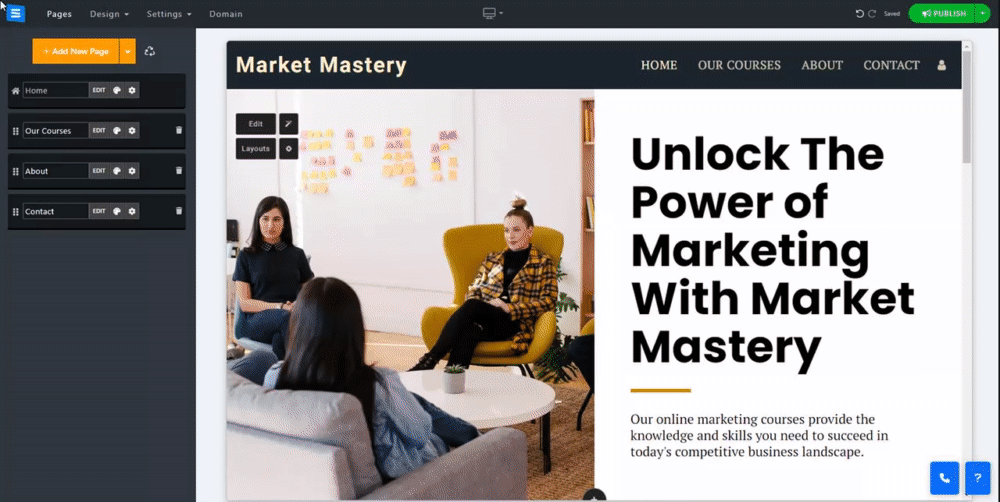Opprett en side og legg til forskjellige sider som seksjoner. Lag for eksempel en side som heter Vårt firma og legg til flere sider (seksjoner) til den, for eksempel Om, Team og Kontakt, og de vil vises som én side.
Slik legger du til en side med flere seksjoner:
Klikk på Sider i nettstedredigereren.
Klikk på pilen som peker ned ved siden av knappen Legg til ny side .
Velg Legg til side med flere seksjoner og skriv inn navnet på siden.
Klikk på Seksjoner- knappen og deretter Legg til ny seksjon .
Alternativt kan du i sidelisten din velge ønsket side, klikke på tannhjulikonet og velge Konverter til side med flere seksjoner .
Inne i hver seksjon klikker du på Rediger og oppsett for å tilpasse den. Klikk på tannhjulikonet i sidemenyen for å skjule seksjonen for brukere/mobil, legge til et slagord og duplisere seksjonen. Dra seksjonsboksen eller klikk på pilene inne i seksjonen for å flytte den.
Etter å ha opprettet din flerseksjonsside, kan du legge til eksisterende sider fra din nåværende sideliste til flerseksjonssiden
Klikk på Seksjoner- knappen og deretter Legg til ny seksjon .
Rull ned i sidevalgmenyen og klikk på Avsluttende innhold
Velg siden du vil legge til fra alternativskjermen og klikk på Sett inn
Merk - å legge til siden vil duplisere den eksisterende siden til multiseksjonssiden, originalen kan trygt skjules for brukere eller slettes
Hvis du velger å forlate den opprinnelige siden, vil eventuelle endringer som gjøres på den ene siden også påvirke den andre.
? Merk:
Alternativet Multi-section er tilgjengelig for Multipage type nettsteder. Les om hvordan du endrer nettstedstype .
Flerseksjonssiden vil ikke vises på hjemmesiden, bare overskriftsmenyen.
SEO-innstillinger er for hele siden med flere seksjoner, ikke per seksjon.